如何把资料从电脑刻录到光盘上? 把资料从电脑刻录到光盘上的方法?
时间:2017-07-04 来源:互联网 浏览量:
今天给大家带来如何把资料从电脑刻录到光盘上?,把资料从电脑刻录到光盘上的方法?,让您轻松解决问题。
为了需要我们有时需要把电脑文件刻录到光盘上。这个时候我们就需要准备空白光盘和支持光驱的电脑了。本来刻录是一个很简单的过程,下面小编也想告诉大家怎么刻录,以便有需要之时能够用的上。具体方法如下:
1在做刻录之前大家需要下载一个光盘刻录大师软件进行刻录,我们可以借助百度下载一个这样的软件然后直接下载安装。
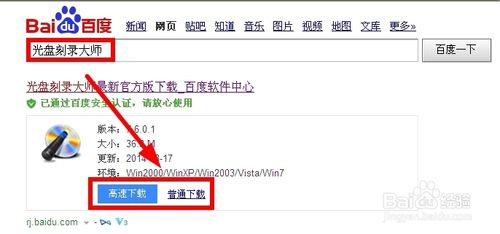 2
2安装完成之后我们选择功能里面的第一个【刻录数据光盘】因为这样既可以刻录文档也可以刻录视频。
 3
3然后我们选择自己光盘的类型,小编的光盘是DVD,因为这个内存大。
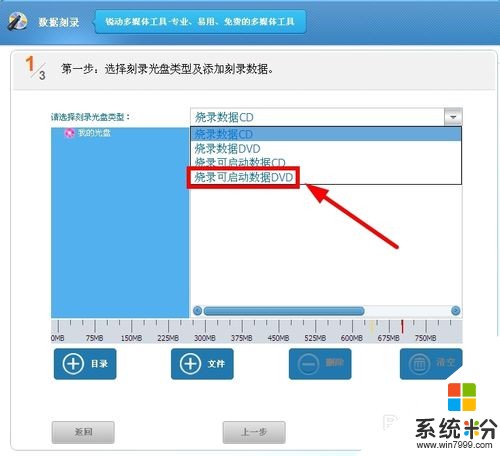 4
4接着我们再选择下面的【文件】按钮进行要刻录的文件添加。然后再进行下一步。
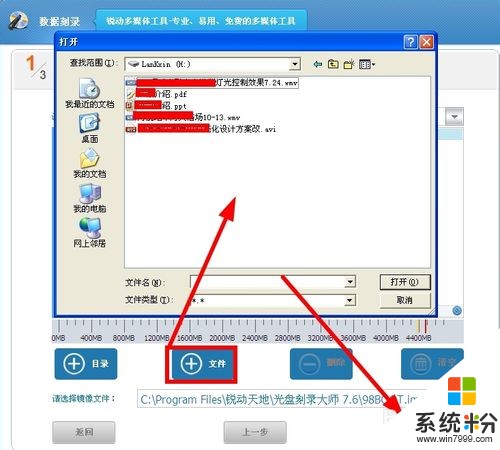 5
5然后软件会自动识别要刻录的软件。我们不做任何操作直接进行【烧录】即可。
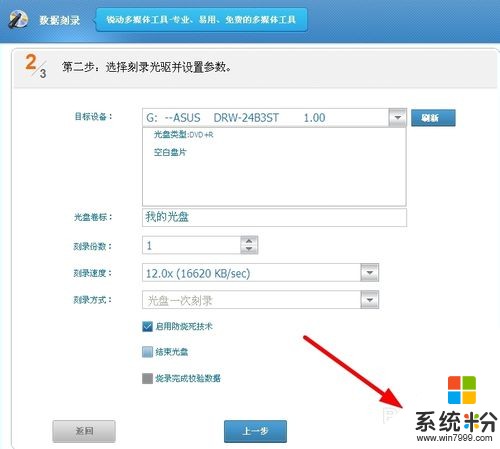 6
6接着我们就是等待刻录的过程了,这个时候也不需要做别的操作,刻录还算快,直到刻录完成为止。
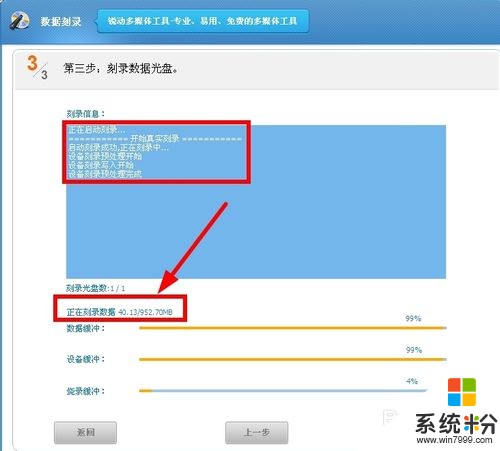 7
7如果刻录完成软件是会自动提示刻录完成,而且光驱会自动弹出光盘。到这里刻录就已经全部完成了。
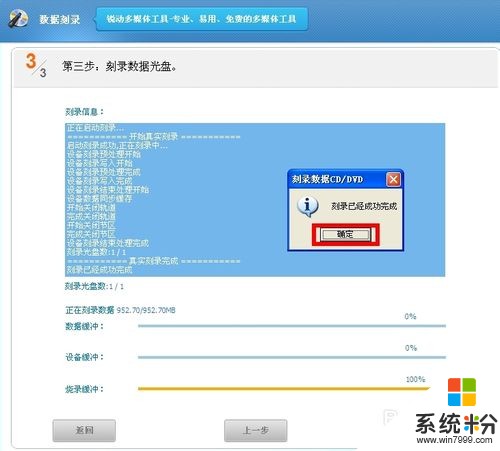
以上就是如何把资料从电脑刻录到光盘上?,把资料从电脑刻录到光盘上的方法?教程,希望本文中能帮您解决问题。
我要分享:
电脑软件热门教程
- 1 电脑突然没声音了怎么办,电脑没声音解决方法
- 2 左右格式3D眼镜怎么制作 求教左右格式3D眼镜制作的方法
- 3 笔记本键盘掉了一个键如何解决?笔记本键盘键冒掉了的解决方法。
- 4MAC OS X 10.10 Yosemite怎样使用终端快速修改网卡Mac地址 MAC OS X 10.10 Yosemite使用终端快速修改网卡Mac地址的方法
- 5wifi为什么有个感叹号 wifi出现感叹号怎么解决
- 6阿里旺旺怎么设置自动回复?阿里旺旺自动回复设置教程
- 7秒拍的视频如何下载到电脑本地 电脑上下载秒拍视频的方法有哪些
- 8请问怎么将32位系统装成64位 求将32位系统装成64位的方法
- 9usb在mac上显示不出来怎么修复
- 10电脑反应慢怎么处理 电脑反应越来越慢怎么办
